Totuus Windowsin salasana-avaimesta - plussat ja miinukset, arvostelu ja paljon muuta
Tietokoneen lukitseminen ulos ei ole koskaan hauskaa. Ehkä unohdit salasanasi tai joku vaihtoi sen kertomatta sinulle. Joka tapauksessa kirjautumisnäytön tuijottaminen voi olla turhauttavaa, varsinkin kun sinun on tehtävä töitä. Silloin saatat kuulla jostain, jota kutsutaan... Windowsin salasana-avainMutta mikä se on, ja voiko se todella auttaa sinua pääsemään takaisin tietokoneellesi? Tässä oppaassa selitämme, mikä se on, miten se toimii ja miten voit käyttää sitä tietokoneesi lukituksen avaamiseen turvallisesti.
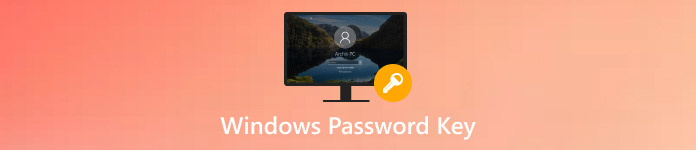
Tässä artikkelissa:
Osa 1. Mikä on Windowsin salasana-avain?
Windowsin salasana-avain ohjelmisto on työkalu, jonka avulla voit avata Windows-tietokoneen lukituksen, jos unohdat salasanan. Se toimii luomalla käynnistettävän USB-, CD- tai DVD-levyn, jota voit käyttää kirjautumissalasanan palauttamiseen tai poistamiseen. Tämä tarkoittaa, että sinun ei tarvitse asentaa Windowsia uudelleen tai menettää tiedostojasi. Se tukee useita Windows-versioita, mukaan lukien Windows 10, 8, 7, Vista ja jopa XP. Voit käyttää sitä sekä paikallisten käyttäjätilien että järjestelmänvalvojan tilien salasanojen palauttamiseen.
Yksi tärkeimmistä syistä, miksi ihmiset käyttävät tätä työkalua, on sen helppous. Sinun ei tarvitse olla asiantuntija seurataksesi vaiheita. Luo vain nollauslevy, käynnistä tietokone siltä ja seuraa näytön ohjeita Windowsin salasanan palauttamiseksi. Käyttäjät valitsevat Windows Password Keyn sen intuitiivisen käytön ja onnistuneen suorituskyvyn vuoksi, vaikka muut markkinoilla olevat työkalut tarjoavat edistyneitä ominaisuuksia. Windows Password Key on tehokas ratkaisu, jonka avulla voit käyttää tietokonejärjestelmääsi helposti.
Osa 2. Hyvät ja huonot puolet - Windowsin salasana-avaimen arvostelu
Ennen kuin valitset minkä tahansa salasanan palautustyökalun, on hyödyllistä tarkastella, mitä se voi ja ei voi tehdä. Tämä Windows Password Key -arvostelu kattaa ohjelmiston vahvuudet ja rajoitukset, jotta voit päättää, sopiiko se sinulle.
Windowsin salasana-avainohjelmiston edut
1. Helppokäyttöinen
Sinun ei tarvitse olla tekniikkataitava. Vaiheet ovat yksinkertaiset: luo nollauslevy, käynnistä siitä ja seuraa ohjeita salasanasi palauttamiseksi.
2. Tukee useita Windows-versioita
Sovellus toimii Windows 10-, 8-, 7-, Vista- ja XP-käyttöjärjestelmissä. Se tukee myös erityyppisiä käyttäjätilejä, mukaan lukien järjestelmänvalvojan ja tavallisen käyttäjän tilejä.
3. Nopea salasanan palautus
Kun nollauslevy on valmis, prosessi kestää vain muutaman minuutin. Pääset takaisin järjestelmääsi nopeasti.
4. Ei tietojen menetystä
Sinun ei tarvitse asentaa Windowsia uudelleen tai poistaa tiedostojasi. Ohjelmisto nollaa salasanasi koskematta tietoihisi.
Windowsin salasana-avainohjelmiston haitat
1. Ei ilmaista täysversiota
Ilmaisversiossa voit luoda vain käynnistyslevyn. Sinun on itse asiassa ostettava täysversio salasanan palauttamiseksi.
2. Rajoitettu tekninen tuki
Live-chattia tai puhelintukea ei ole. Jos kohtaat ongelmia, saatat joutua odottamaan sähköpostivastausta.
3. Ei aina yhteensopiva UEFI-käynnistystilan kanssa
Joissakin uudemmissa tietokoneissa käytetään UEFI-käynnistystä, ja tämän ohjelmiston oikea toiminta saattaa edellyttää siirtymistä Legacy-tilaan.
Tämä Windows Password Key -ohjelmisto osoittaa olevansa helppokäyttöinen ja toimiva useiden Windows-versioiden kanssa. Se auttaa sinua nollaamaan salasanasi nopeasti menettämättä tietoja. Mutta sillä on joitakin haittapuolia, kuten maksullinen täysversio ja rajoitettu tuki. Mieti sekä hyviä että huonoja puolia ennen kuin valitset, onko se oikea työkalu sinulle.
Osa 3. Kuinka käyttää Windowsin salasana-avainta?
Jos et pääse käsiksi tietokoneeseesi, hyvä uutinen on, että salasanan palauttaminen on helppoa. Tämä opas näyttää, kuinka voit luoda Windowsin salasana-avaimella nollauslevyn ja avata tilisi vain muutamalla vaiheella – teknisiä taitoja ei tarvita.
Lataa ja asenna Windows Password Key -ohjelmisto toimivalle tietokoneelle. Tarvitset tätä laitetta salasanan palautuslevyn luomiseen.
Aseta USB-muistitikku, CD-levy tai DVD-levy tietokoneeseen. Käynnistä ohjelma ja valitse mediatyyppi. Napsauta Polttaa tehdäksesi nollauslevyn.

Ota USB-muistitikku tai CD/DVD-levy ja kytke se tietokoneeseen, johon et pääse käsiksi. Käynnistä tietokone uudelleen ja käynnistä se nollauslevyltä. Sinun on ehkä avattava BIOS tai käynnistysvalikko tätä varten.
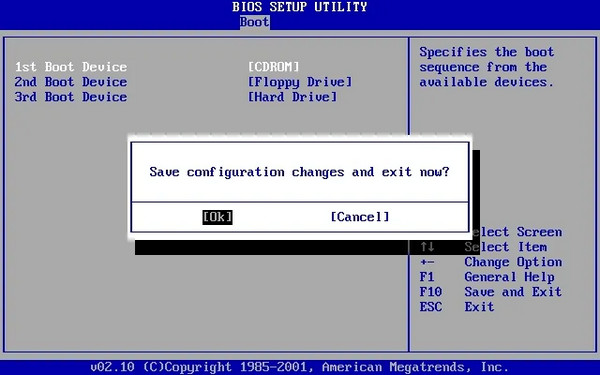
Kun ohjelmisto latautuu, se näyttää kaikki järjestelmän käyttäjätilit. Valitse tili, jonka lukituksen haluat avata.
Klikkaa Nollaa salasana tai Poista salasanaja vahvista sitten valintasi. Jos haluat vaihda järjestelmänvalvojaa Windows 10:ssä, voit tehdä sen valitsemalla haluamasi tilityypin ja noudattamalla ohjeita. Poista sen jälkeen nollauslevy ja käynnistä tietokone uudelleen.
Tietokoneesi käynnistyy uudelleen, ja sinun pitäisi pystyä kirjautumaan sisään ilman salasanaa tai asettamallasi uudella salasanalla.
Voit oppia käyttämään Windowsin salasana-avainta noudattamalla tätä menettelyä, jotta voit aktivoida sen aina tarvittaessa. Windowsin salasanoja voi nollata kahdella tavalla, joista toinen kuvataan seuraavaksi.
Osa 4. Paras vaihtoehto Windowsin salasanaavaimelle
Windows Password Key toimii hyödyllisenä ohjelmana, vaikka vaihtoehtoja on olemassa. imyPass Windowsin salasanan palautus on luotettava vaihtoehto Windows Password Keylle ja tarjoaa helppokäyttöisyyden. Käyttäjien, jotka ovat lukittuina ulos tietokoneeltaan, tulisi harkita tätä ohjelmistoa ratkaisuna. Järjestelmän avulla voit nollata tai poistaa Windows-salasanat prosessilla, joka estää käyttöjärjestelmän uudelleenasentamisen. Tämä työkalu toimii samalla tavalla kuin Windows Password Key tukemalla CD/DVD- ja USB-muistitikkuja nopeaa palautuslevyjen luomista varten.
Alan asiantuntijat arvostavat imyPassin käyttöliittymää, jonka aloittelijat ymmärtävät helposti. Kuka tahansa voi käyttää ohjelmistoa, koska sen käytön aloittamiseen ei tarvita teknistä asiantuntemusta. Yksinkertaisen prosessinsa ansiosta voit helposti palauttaa tilisi käyttöoikeuden muutamalla vaiheella. iMyPass-ohjelmisto on virukseton ja tarjoaa 100%-turvallisuuden. Tämän työkalun käyttö tarjoaa mielenrauhaa, koska se suojaa laitteesi ja tietosi nollauksen aikana. Luotettava mutta helppokäyttöinen vaihtoehto Windows Password Keylle, joka tarjoaa kaiken tarvitsemasi, löytyy imyPass Windows Password Reset -työkalusta.

Johtopäätös
Windowsin salasana-avainohjelmisto on erinomainen työkalu Windows-salasanan palauttamiseen. Se on helppokäyttöinen, toimii useiden Windows-versioiden kanssa ja auttaa sinua pääsemään takaisin tietokoneellesi nopeasti. Jos etsit vaihtoehtoa, imyPass Windowsin salasanan palautus on toinen hyvä vaihtoehto. Se on turvallinen, yksinkertainen ja täydellinen aloittelijoille. Valitsitpa sitten Windows Password Keyn tai imyPassin, molemmat voivat auttaa sinua saamaan tietokoneesi takaisin nopeasti ja helposti.
Kuumia ratkaisuja
-
Windowsin salasana
- Ohita Windows 8 -salasana
- Näytä järjestelmänvalvojan salasana CMD:n avulla
- Ohita Windows 10 -salasana
- Hakkeroida salasana Windows-tietokoneessa
- Ohita järjestelmänvalvojan salasana Windowsissa
- 5 parasta Windows 10 -salasanan murskaajaa
- Windows Vistan salasanan palautus
- Ilmaiset Windowsin salasanan palautustyökalut
-
Windows-vinkkejä
-
Korjaa Windows
-
Salasanavinkit
Windowsin salasanan palautus
Palauta Windowsin järjestelmänvalvoja-/käyttäjätili
Ilmainen lataus Ilmainen lataus
